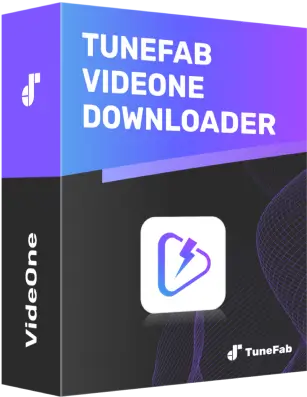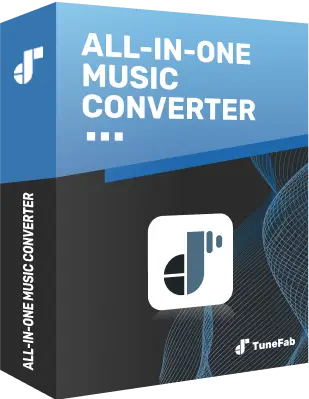YouTube動画をPCにダウンロード・保存する方法まとめ【2025年最新版】
By 佐鳥雅子
2025/05/24 更新
24.1K 閲覧数
5-minぐらい読めます
世界有名な動画共有サイト「YouTube」でコンテンツを楽しめる際には、お気に入りのYouTube動画をPCに保存したいと思ったことはありませんか?公式アプリのオフライン保存機能でもYouTube動画をPCに簡単に保存できますが、色々な制限がありますので、本記事では、安全かつ高画質でYouTube動画をPCにダウンロードする方法を詳しく解説します。多種類のYouTube動画ダウンロード方法を求める方は下記のチュートリアルに従い、YouTubeから好きなビデオをパソコンに保存しましょう。
方法1、YouTube専用ダウンローダーで動画をPCに保存
YouTube動画を安全かつ快適にダウンロードしたい方は、ぜひ専門的な「TuneFab VideOne YouTube Downloader」を試してみてください!特に、高画質(4K・HD1080p)のYouTube動画保存や互換性・汎用性が高いMP4形式への形式変換を希望する場合、最適な選択肢とも言えます。日本語に対応し、操作が簡単で、動画保存の初心者でも手軽に使えますので、興味があれば今すぐソフトの無料お試し版で、強力なYouTube動画ダウンロード機能を試用しましょう。
「TuneFab VideOne YouTube Downloader」の特徴
- YouTube動画の品質(最大4K)をそのまま保持できる
- YouTubeのチャンネル・プレイリストを解析して動画を一括保存できる
- ダウンロードしたYouTube動画は無制限で再生・転送・編集できる
- 3倍速のダウンロード速度とMP4・MKV・MOVの出力形式に対応
- YouTubeプレミアムではなくてもYouTube動画をダウンロードできる
- 字幕とオーディオトラックの言語、そして字幕の形式を自由に選べる
【使い方】YouTube動画をPCにダウンロードする操作手順
ステップ1、YouTubeを選択
ソフトをダウンロードし、インストール済みの「TuneFab VideOne YouTube Downloader」を起動すれば、様々なストリーミングサービスが表示されます。その中からYouTubeを選んでください。

ステップ2、YouTube動画を追加
お使いのアカウントでYouTubeにログインし、PCに保存したい動画を検索します。目的の動画を開いたら、再生ページ右上のダウンロードボタンをクリックしてください。
ちなみに、ソフトのメインページでビデオのURLを入力することでも、YouTube動画を見つけてダウンロードできます。ただし、URLの正確性を注意してください。リンクの誤入力や非公開動画のURLではダウンロードできません。
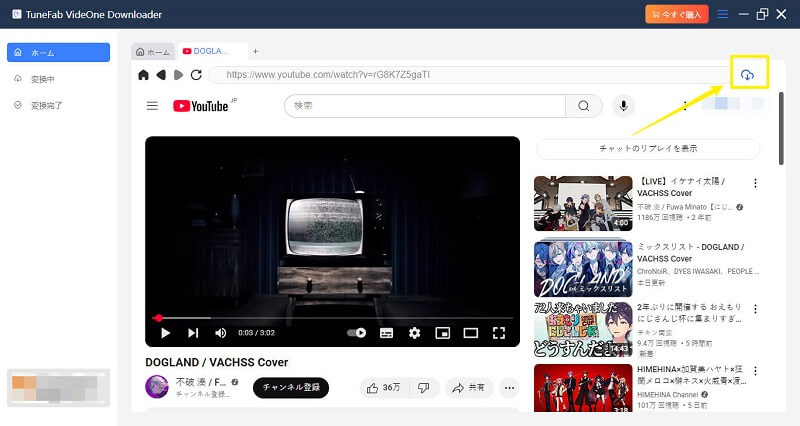
ステップ3、動画品質設定
YouTube動画やプレイリストの解析が完了すると、動画が一覧表示されます。複数ある場合は、保存したい動画を選び、出力形式、画質、音声、字幕などの設定を行った上で、右下の「ダウンロード」ボタンをクリックしてください。
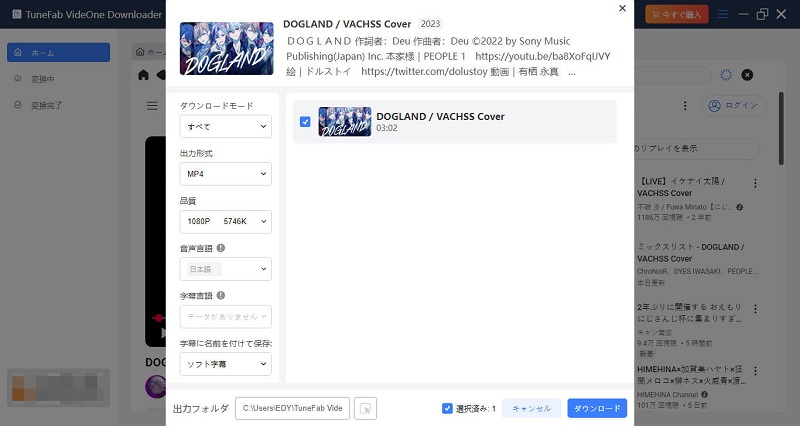
ステップ4、ダウンロード完了
最後に、「変換完了」タブで今までのYouTube動画ダウンロード履歴をチェックして、「出力ファイルを開く」を押して、PCにダウンロードしたYouTube動画を視聴しましょう。
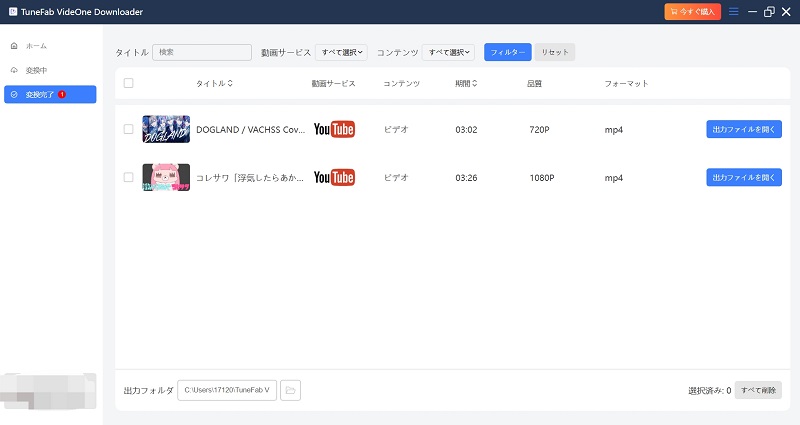
以上のチュートリアルに従い、「TuneFab VideOne YouTube Downloader」を使えば、YouTube動画を高画質・MP4形式で簡単にダウンロード・変換できます。購入前にはソフトの無料試用版で動画ダウンロード機能を体験し、大好きなYouTubeコンテンツをPCに保存してみてはどうでしょうか。
方法2、オンラインツールでYouTube動画を手軽にPCに保存
無料で使えるYouTube動画ダウンロードツールはありますか?YouTube動画ダウンロード向けのオンラインサイトに興味があれば、「YouTube ダウンロード サイト 無料」で検索すると多数ヒットします。特に「Y2Mate」や「SaveFrom」は日本語対応が充実。操作手順がシンプルで、3ステップだけです。
ステップ1、YouTube動画の再生ページのURLをコピーします。
ステップ2、URLをサイトの入力欄に貼り付ける
ステップ3、動画が検出されると、動画品質と出力フォーマットを選び、「ダウンロード」をクリックします。
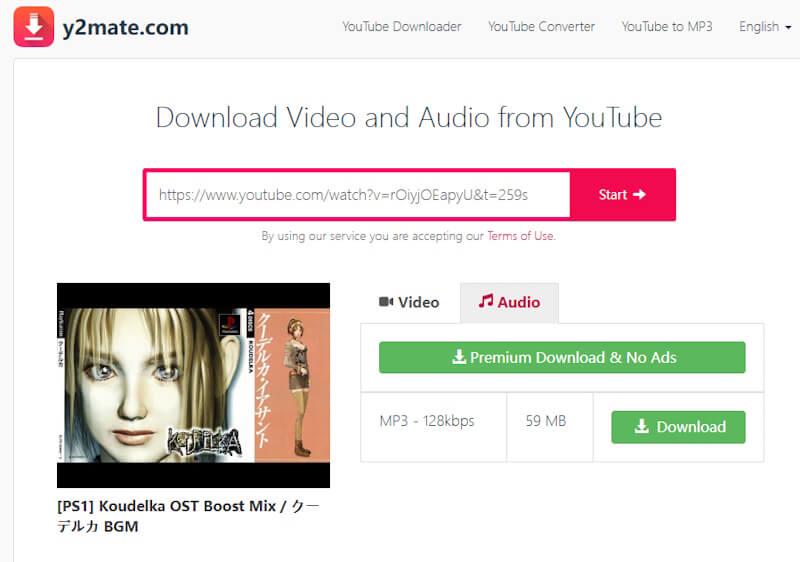
ほとんどのYouTubeダウンロードオンラインサイトは、YouTube動画のURLを入力するだけで簡単にPCにダウンロードできます。インストール不要・基本無料で注目を集めていますが、機能面に制限が多く、高速ダウンロードや高画質に対応しない可能性が高いし、広告表示があるかもしれません。
YouTubeでは、動画のダウンロードを制限するために加密技術やURL構造の変更などが行われています。そのため、多くのオンラインYouTube動画ダウンロードサイトは頻繁に利用できなくなることがあり、安定性に欠けることが多いです。その中、高い成功率を誇る「TuneFab VideOne YouTube Downloader」は、より優れた代替手段と言えるでしょう。
- 安定した技術サポート
- 頻繁な更新
- 高い成功率
「FAQ」YouTube動画ダウンロードについてよくある質問
YouTube動画をPCにダウンロードする際の注意点は?
YouTube動画をダウンロードしても悪用禁止
YouTubeの利用規約では、許可なく動画をダウンロードすることは禁止されています。ただし、著作権者が許可している動画や、個人的な利用の範囲内であれば、自己責任でダウンロードしてください。
- 著作権フリーの動画のみダウンロードする
- 商用利用・無断での再配布は避ける
- YouTubeの利用規約を遵守する
- 私的な範囲内での使用が推奨される
YouTube動画ダウンロードツールのリスクを要注意
安全性・信頼性の低いYouTube動画ダウンロードサイトやツールはウイルスを含む場合があります。ユーザーレビューや公式サイトを確認し、セキュリティソフトを活用してください。個人情報漏洩を防止するために、オンラインツールを使用する際は、個人情報やIPアドレスが収集されないか、プライバシー保護の確認が必要です。
YouTube動画をPCにダウンロードする途中にエラーが発生した時の対処法は?
- 安定的なインターネット状況を選択してください。
- YouTube動画URLが正しいか確認してください
- YouTube動画ダウンロードの出力設定を調整してください。
- お使いのソフトを最新版に更新し、ほかのダウンロードツールを試してください。
まとめ:安全にYouTube動画をPCにダウンロードしよう!
YouTube動画をPCに高画質で保存したい際には、目的別の最適解があります。
- 手軽さ重視 → オンラインツール
- 高品質・多機能・大量ダウンロード → TuneFab VideOne
もちろん、YouTube Premiumのオフライン再生機能やブラウザのYouTube動画ダウンロード拡張機能も選択肢の一つです。
ただし、YouTubeには多くの動画がアップロードされていますが、公式のダウンロード機能では一部の動画しか保存できず、視聴期限も存在しますので、YouTube動画をPCにダウンロードしたとしてもローカルファイルとは言えません。機能面においてあまりにも制限が多いです。
特に直感的な操作画面と安定したダウンロード成功率を重視する方は、便利な「TuneFab VideOne YouTube Downloader」を活用してください。無料体験版で実際の操作感を確認しながら、YouTube動画をPCにダウンロードしてみましょう。